มีปัญหาในการสร้างรหัสการตรวจสอบสิทธิ์แบบสองปัจจัยสำหรับบัญชีออนไลน์ต่างๆ ของคุณ โดยใช้แอป Microsoft Authenticator? แอปของคุณอาจมีข้อผิดพลาดเล็กน้อย ทำให้ไม่สามารถสร้างโค้ดของคุณได้ มีสองสามวิธีในการแก้ไขปัญหานี้ และเราจะแสดงให้คุณเห็นว่าวิธีเหล่านั้นคืออะไร
เมื่อพูดถึงสาเหตุของปัญหา มีสาเหตุหลายประการ แอปอาจมีปัญหาเล็กน้อย ระบบโทรศัพท์ของคุณอาจมีข้อบกพร่อง การเชื่อมต่ออินเทอร์เน็ตของคุณอาจไม่ทำงาน ไฟล์แคชของแอปอาจเสียหาย และอื่นๆ อีกมากมาย
1.บังคับปิดและเปิด Microsoft Authenticator อีกครั้ง
วิธีหนึ่งในการแก้ไขปัญหาเล็กๆ น้อยๆ มากมายเกี่ยวกับแอปของคุณคือการบังคับปิดแอปแล้วเปิดใหม่อีกครั้ง การทำเช่นนี้จะเป็นการปิดและโหลดฟีเจอร์ทั้งหมดของแอปอีกครั้ง เพื่อแก้ไขปัญหาต่างๆ ที่เกิดขึ้น คุณสามารถทำเช่นเดียวกันกับ Microsoft Authenticator บน iPhone (iOS) หรือโทรศัพท์ Android ของคุณเพื่อแก้ไขปัญหา
โปรดทราบว่าคุณสามารถ บังคับปิดแอปบน Android เท่านั้น คุณจะต้องปิดและเปิดแอปอีกครั้งตามปกติบน iPhone
บน Android
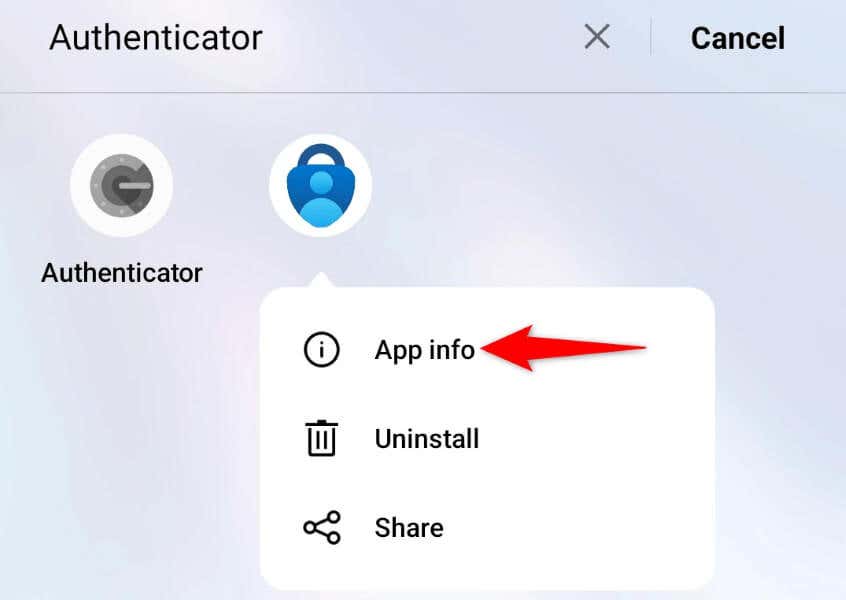
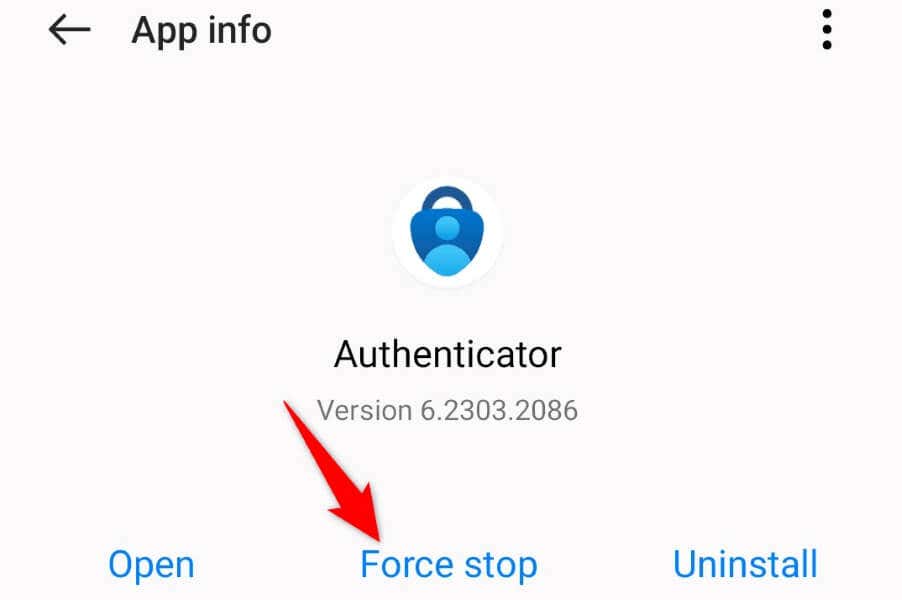
บน iPhone
2.รีสตาร์ท iPhone หรือโทรศัพท์ Android ของคุณ
อุปกรณ์เคลื่อนที่ iPhone หรือ Android (Samsung หรืออื่นๆ) ของคุณอาจประสบปัญหาขัดข้องเล็กน้อย ทำให้ Microsoft Authenticator ไม่สามารถสร้างรหัสได้ ในกรณีนี้ คุณสามารถลองแก้ไขปัญหาระบบของโทรศัพท์ได้ภายใน รีบูตโทรศัพท์ของคุณ
กำลังรีสตาร์ทโทรศัพท์ของคุณ ปิดแล้วโหลดฟีเจอร์ทั้งหมดของโทรศัพท์ซ้ำ เพื่อแก้ไขปัญหาเล็กๆ น้อยๆ หลายประการ อย่าลืมบันทึกงานที่ยังไม่ได้บันทึกก่อนปิดอุปกรณ์
บน Android.
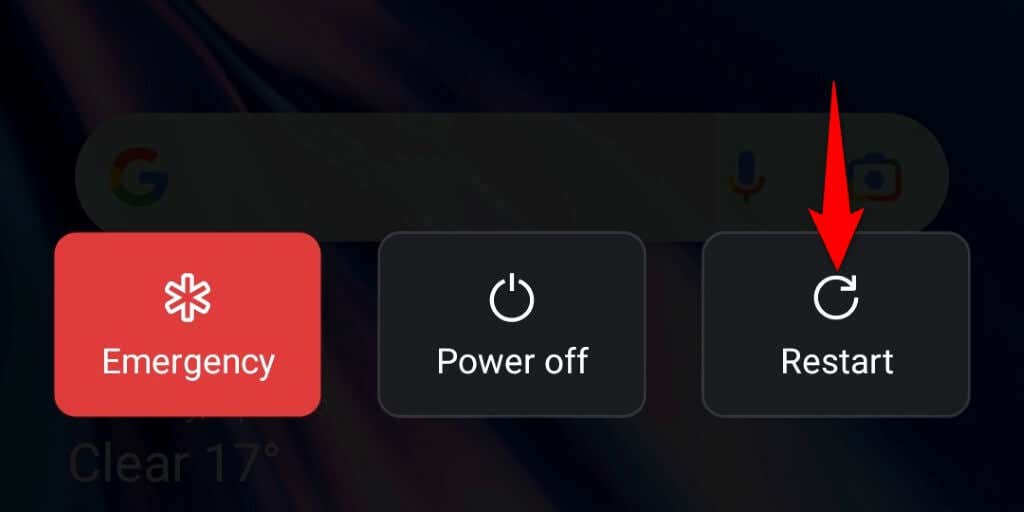
บน iPhone

3.ตรวจสอบการเชื่อมต่ออินเทอร์เน็ตของโทรศัพท์ของคุณ
แม้ว่า Microsoft Authenticator จะไม่จำเป็นต้องมีการเชื่อมต่ออินเทอร์เน็ตที่ใช้งานได้เพื่อสร้างรหัส แต่คุณต้องมีการเชื่อมต่อเมื่อตั้งค่าแอป โทรศัพท์ของคุณต้องเชื่อมต่อกับอินเทอร์เน็ตเมื่อคุณ กำหนดค่าแอปบนโทรศัพท์ของคุณ การเชื่อมต่อที่ไม่ได้ใช้งานจะทำให้ Microsoft Authenticator ไม่ทำงาน
ในกรณีนี้ ให้ตรวจสอบการเชื่อมต่ออินเทอร์เน็ตของโทรศัพท์และให้แน่ใจว่าใช้งานได้ คุณสามารถทำได้โดยเปิดเว็บเบราว์เซอร์บนโทรศัพท์ของคุณและเปิดไซต์ หากไซต์ของคุณโหลด แสดงว่าการเชื่อมต่อของคุณใช้งานได้
หากเว็บไซต์ของคุณไม่สามารถโหลดได้ แสดงว่าคุณมีปัญหาทางอินเทอร์เน็ต ในกรณีนี้ ให้แก้ไขปัญหาอินเทอร์เน็ตของคุณก่อนที่จะตั้งค่า Microsoft Authenticator คุณสามารถดำเนินการขั้นตอนพื้นฐาน เช่น รีบูตเราเตอร์ของคุณ และ เข้าร่วมเครือข่าย Wi-Fi ของคุณอีกครั้ง ซึ่งอาจแก้ไขปัญหาการเชื่อมต่อของคุณได้
4.ล้างแคชของแอปของ Microsoft Authenticator
เช่นเดียวกับแอปอื่นๆ Microsoft Authenticator จะจัดเก็บไฟล์แคชไว้ในโทรศัพท์ของคุณเพื่อปรับปรุงประสบการณ์การใช้งานแอปของคุณ ไฟล์เหล่านี้มีแนวโน้มที่จะเสียหาย และนี่คือสิ่งที่เกิดขึ้นอย่างแน่นอน
ในกรณีนี้ คุณสามารถ ล้างไฟล์แคชที่ผิดพลาดของแอปของคุณ และปัญหาของคุณจะได้รับการแก้ไข คุณจะไม่สูญเสียบัญชีที่เพิ่มหรือข้อมูลอื่นใดในแอป Microsoft Authenticator บนโทรศัพท์ของคุณ
โปรดทราบว่าคุณสามารถล้างแคชของแอปได้เฉพาะบน Android เท่านั้น คุณจะต้อง ถอนการติดตั้งและติดตั้งแอพใหม่บน iPhone ของคุณ เพื่อลบข้อมูลแคชของแอป
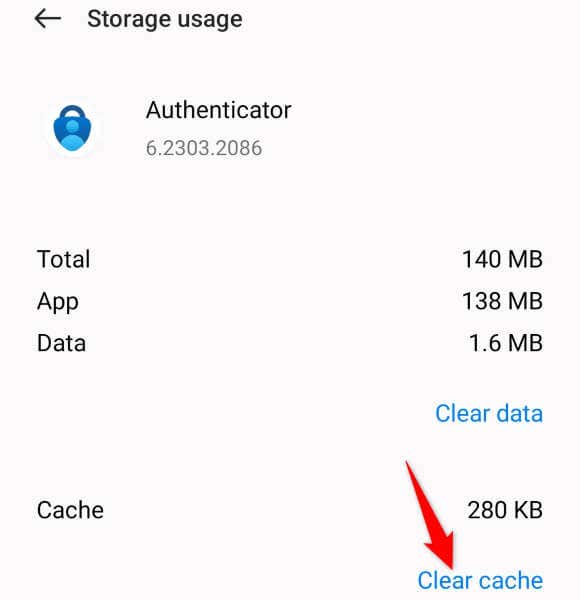
5.ลบและเพิ่มบัญชีของคุณอีกครั้งใน Microsoft Authenticator
หาก Microsoft Authenticator ยังคงไม่สร้างรหัสสำหรับบัญชีออนไลน์ของคุณ ให้ลบและ เพิ่มบัญชีของคุณอีกครั้งในแอป เพื่อแก้ไขปัญหา การทำเช่นนี้จะรีเฟรชเซสชันบัญชีของคุณในแอป และแก้ไขปัญหาเล็กๆ น้อยๆ ที่เกิดขึ้นกับบัญชีเหล่านั้น
โปรดทราบว่าคุณต้องมีวิธีอื่นในการลงชื่อเข้าใช้บัญชีออนไลน์ของคุณเพื่อเพิ่มลงใน Microsoft Authenticator อีกครั้ง คุณสามารถใช้หมายเลขโทรศัพท์ ที่อยู่อีเมล หรือวิธีการยืนยันอื่น ๆ เพื่อรับ OTP เพื่อเข้าสู่บัญชีของคุณได้
ขั้นตอนที่ 1: ลบบัญชีออกจาก Microsoft Authenticator
ขั้นตอนที่ 2: เพิ่มบัญชีอีกครั้งใน Microsoft Authenticator
6.อัปเดต Microsoft Authenticator
หากแอป Microsoft Authenticator ของคุณยังคงใช้งานไม่ได้ คุณอาจใช้แอปเวอร์ชันที่ล้าสมัย เวอร์ชันเหล่านี้สร้างปัญหามากมาย โชคดีที่คุณสามารถแก้ไขได้ภายใน อัปเดตแอปของคุณเป็นเวอร์ชันล่าสุด
การอัปเดต Microsoft Authenticator นั้นรวดเร็ว ง่ายดาย และฟรีทั้งบน iPhone และ Android.
บน Android
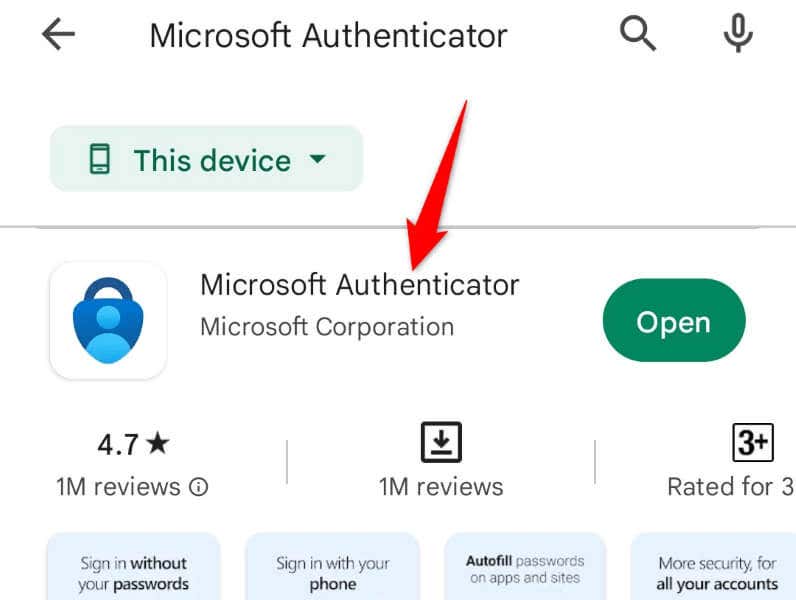
บน iPhone
การแก้ไขปัญหาของ Microsoft Authenticator บน iPhone และ Android
มีสาเหตุหลายประการที่แอป Microsoft Authenticator บนมือถือหยุดทำงานบนโทรศัพท์ของคุณ คุณสามารถปฏิบัติตามวิธีแก้ปัญหาที่แนะนำข้างต้นอย่างน้อยหนึ่งรายการ ทั้งนี้ขึ้นอยู่กับสาเหตุของปัญหา และปัญหาของคุณจะได้รับการแก้ไข
จากนั้นคุณสามารถเพิ่มบัญชีลงในแอปได้มากเท่าที่คุณต้องการและ สร้างรหัสยืนยันตัวตน สำหรับบัญชีทั้งหมด—โดยไม่มีปัญหาใดๆ
.